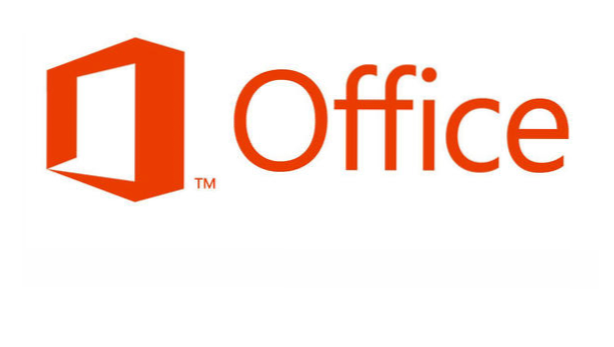
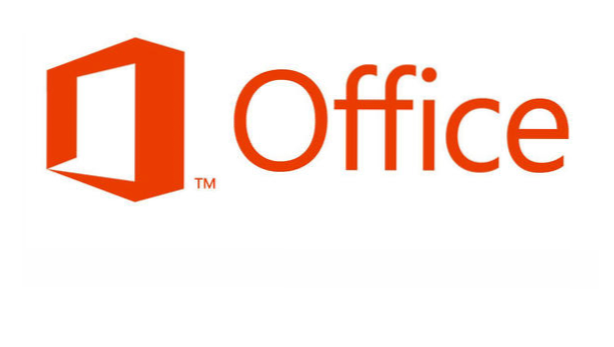
Al usar un programa de Office, un usuario puede necesitar cambiar entre muchas pestañas para acceder a sus comandos favoritos. Para ser más productivo y dejar de perder tiempo buscando la ubicación de los comandos, puede crear sus propias pestañas personalizadas y colocar allí todos los comandos que desee para un acceso más rápido.
La mayoría de nosotros en Office usamos las mismas pocas características una y otra vez. A menudo es difícil recordar exactamente dónde están estas características. Me gusta colocar todos estos comandos en mi propia pestaña única. Esto funcionará con Word, PowerPoint, Excel o cualquier otro producto de Office con la interfaz de cinta.
1. Inicie un producto de Office 2013 y abra un documento.
2. Mostrar el Cinta si está oculta. Haga clic con el botón derecho en un espacio vacío en la cinta y elija Personaliza la cinta.

3. En el Personaliza la cinta ventana, haga clic en el Nueva pestaña Botón cerca de la parte inferior derecha de la ventana para crear su propia pestaña personalizada.

4. Una nueva pestaña será creada y listada en el cuadro arriba del Nueva pestaña botón. Por defecto, se llama Nueva pestaña y contiene un Nuevo grupo. Es posible que desee cambiar el nombre de ambos para evitar confusiones. Para renombrarlos, botón derecho del ratón en cada uno, y elige Rebautizar.

Las pestañas y los grupos se pueden utilizar para administrar los comandos relacionados de manera efectiva. Una pestaña puede contener varios grupos más pequeños. Para tener una mejor idea de lo que son, eche un vistazo a la configuración de la cinta actual.
La pestaña Inicio contiene los comandos más populares que se pueden usar para editar documentos (por ejemplo, cambiar fuentes, cambiar estilos de documento, editar el formato de párrafo, etc.)
Dentro de la pestaña Inicio, hay varios grupos más pequeños, como Fuente o Párrafo. Cada grupo contiene sus propios comandos relacionados.

Cuando creas una pestaña personalizada, puedes reorganizar el orden haciendo clic en la flecha hacia arriba y hacia abajo. La pestaña superior aparecerá a la izquierda de la cinta.

5. A continuación, vamos a elegir los comandos que desea que aparezcan en sus pestañas personalizadas. Para filtrar los comandos, use el Elegir comandos de caja. Arrastre un comando desde el cuadro de la izquierda a su grupo personalizado para colocarlo. No puede colocar un comando fuera de un grupo.

6. Cuando haya terminado, haga clic en el DE ACUERDO Botón para guardar los cambios. A continuación se muestra un ejemplo de cómo podría verse una pestaña personalizada.


